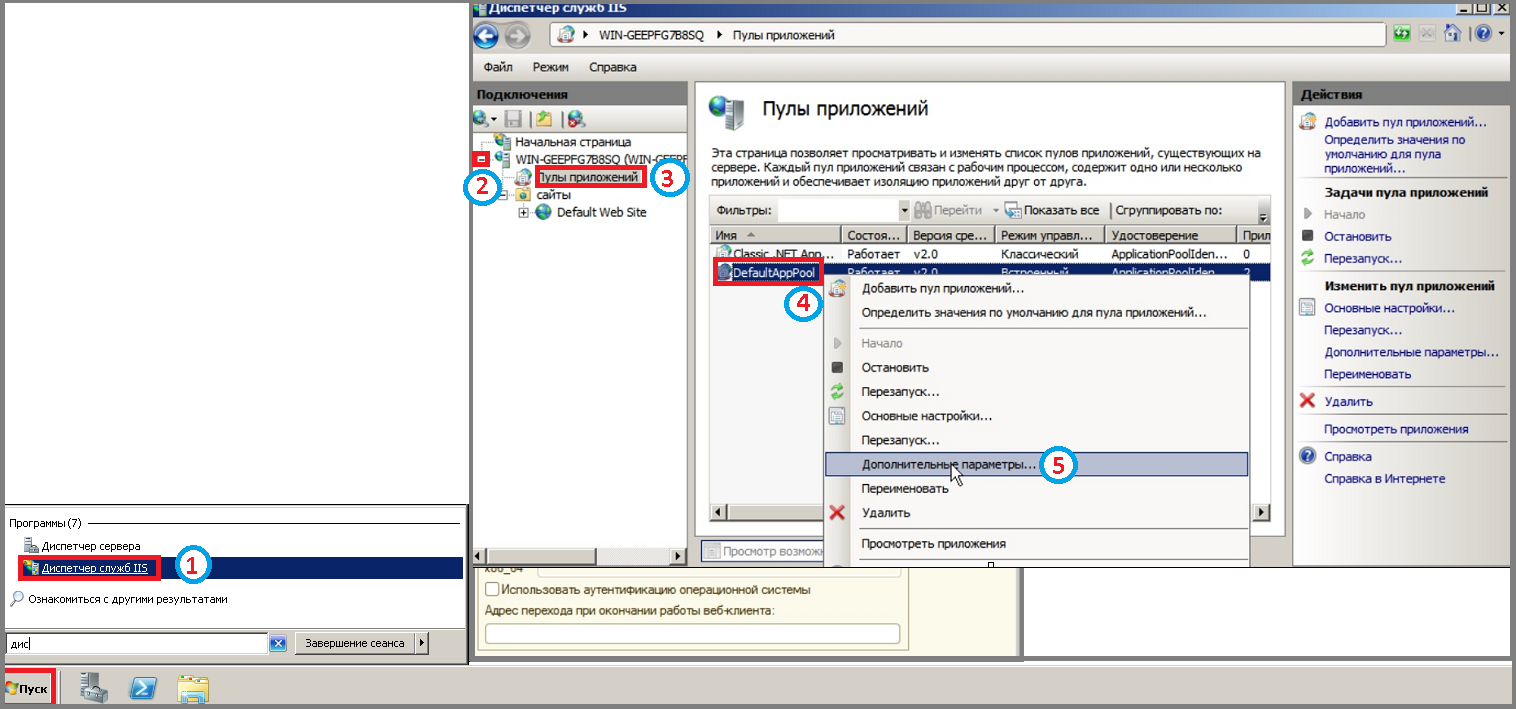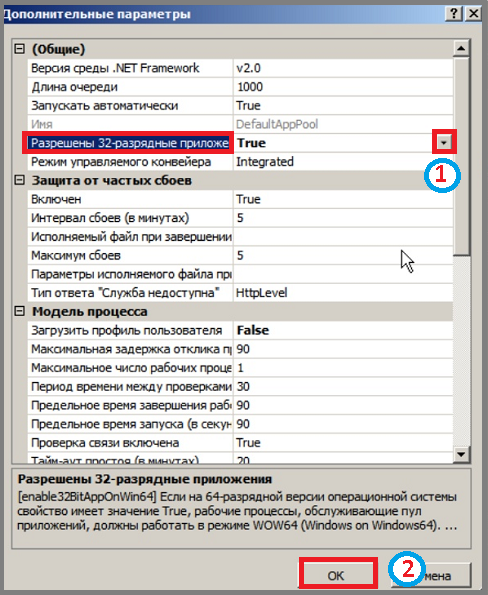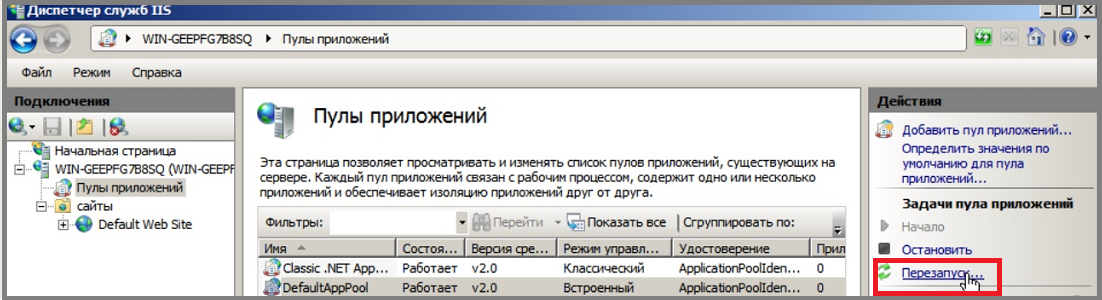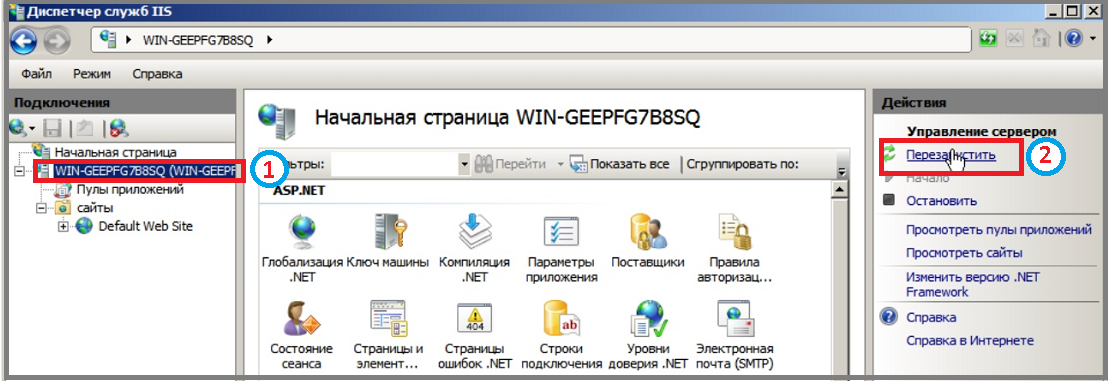3.1.4 Публикация базы(в разработке)
Как опубликовать базу 1с на вебсервере
При установленном веб-сервере Аpache
Запустить 1С от имени администратора.
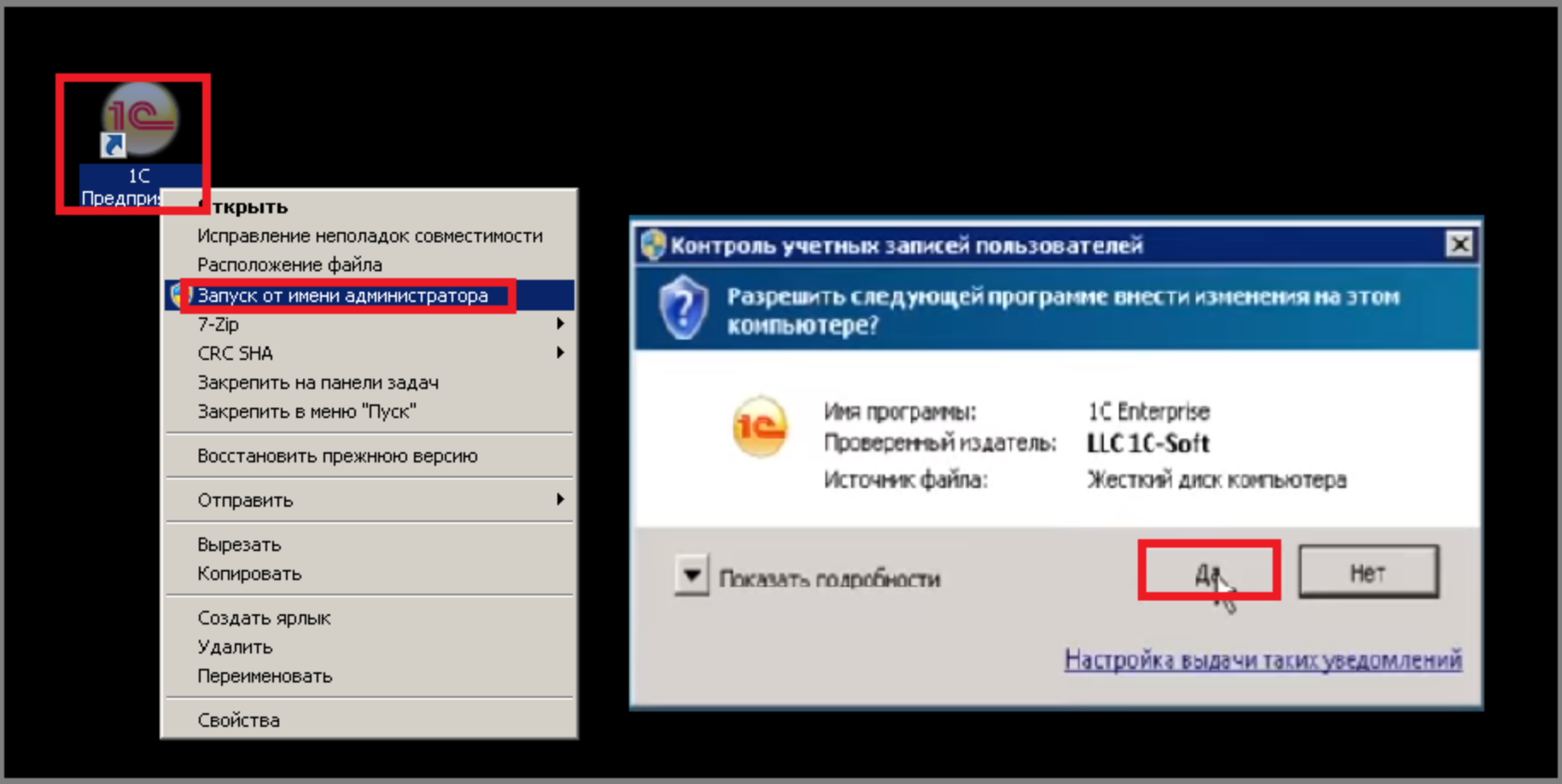
Выбрать базу данных, кликнув на нее.
Нажать на кнопку «Конфигуратор».
Заполнить поля «Пользователь» и «Пароль» (если требуется).
Нажать на кнопку «ОК».

Нажать на меню «Администрирование».
Выбрать пункт «Публикация на веб-сервере».

Убедится что в поле «Веб-сервер» указан «Apache 2.4» и указать в поле «Каталог» путь к папке публикации. Данную папку необходимо создать в каталоге C:\wwwroot, либо C:\inetpub\wwwroot если каталог существует. Если не существует, его необходимо создать.
Нажать кнопку «Опубликовать».
Нажать на кнопку «ОК» ⇒ Появится сообщение: «При создании новой публикации на Apache рекомендуется выполнить перезапуск веб-сервера. Выполнить перезапуск?».
Нажать кнопку «Да».

Открыть «диспетчер сервера» (Через «Пуск») и перейти на пункт «Конфигурация».
Выбрать раздел «Службы».
Найти «Аpache» и кликнуть на нем правой кнопкой мыши.
Выбрать пункт «Перезапустить».
Закрыть конфигуратор.

ЕСЛИ У ВАС 1С ВЕРСИИ 7.7 НЕОБХОДИМО УСТАНОВИТЬ КОМПОНЕНТУ SOAP-COM.
При установленном веб-сервере IIS
Запустить 1С от имени администратора.

Выбрать базу данных, кликнув на нее.
Нажать на кнопку «Конфигуратор».
Заполнить поля «Пользователь» и «Пароль» (если требуется).
Нажать на кнопку «ОК».

1. Нажать на меню «Администрирование».
2. Выбрать пункт «Публикация на веб-сервере».

Убедится что в поле «Веб-сервер» указан «Internet Information Services» и указать в поле «Каталог» путь, где хранится база.
Нажать кнопку «Опубликовать».
Нажать на кнопку «ОК» ⇒ Появится сообщение: «При создании новой публикации на Apache рекомендуется выполнить перезапуск веб-сервера. Выполнить перезапуск?».
Нажать кнопку «Да».

Если у Вас 32 разрядная версия 1С:
Открыть «Диспетчер служб IIS» (через «Пуск»).
Раскрыть список «WIN…».
Выбрать пункт «Пулы приложений», кликнув на него.
Кликнуть правой кнопкой мыши на строку «DefaultAppPool».
Выбрать пункт «Дополнительные параметры».
В поле «Разрешены 32-разрядные приложения» кликнуть кнопку выпадающего списка и выбрать пункт «true».
Нажать кнопку «ОК».
Перезапустить пул, нажав кнопку c правой стороны «Перезапуск».
Перезапустить IIS сервер:
Перейти в раздел «WIN…», кликнув на него
С правой стороны нажать кнопку «Перезапустить».
В случае если при вызове сервисов возникает ошибка: "ошибка работы с интернет"
В обработке необходимо отредактировать функцию:
следующим образом:
Было:
Стало:
Функция ПолучитьПрокси() Экспорт;